7 طرق لإصلاح iPhone عالقًا على شعار Apple
سنغطي هنا الأسباب التي قد تجعل جهاز iPhone الخاص بك عالقًا على شعار Apple ثم نعرض لك الطرق المختلفة لإصلاح هذه المشكلة بنفسك.
لماذا لا يتم تشغيل جهاز iPhone الخاص بك ويعلق على شعار Apple

هناك عدة أسباب وراء توقف جهاز iPhone الخاص بك على شعار Apple وعدم تجاوز ذلك مرحلة التشغيل، مثل:
الأخطاء أو مشكلات تلف البيانات الأخرى في نظام التشغيل iOS الخاص بجهاز iPhone. لقد قمت باستعادة أو نقل الملفات التالفة من نسخة احتياطية على iCloud أو iTunes. لقد تم كسر حماية جهاز iPhone، مما قد يتسبب في بعض مشكلات البرامج مثل حلقة التمهيد. لقد أسقطت جهاز iPhone الخاص بك، وأدى التأثير إلى إتلاف بعض المكونات الداخلية. تعرض جهاز iPhone الخاص بك لأضرار بسبب المياه. تذكر أنه على الرغم من أن iPhone مقاوم للماء، إلا أنه ليس مقاومًا للماء.فيما يلي بعض نصائح الإصلاح التي يمكن أن تساعد في إحياء جهاز iPhone المحبوب الخاص بك إذا كان عالقًا على شاشة شعار Apple:
1. فرض إعادة تشغيل جهاز iPhone الخاص بك

إجبار جهاز iPhone على إعادة التشغيل قد يساعد في حل هذه المشكلة. ومع ذلك، تتطلب طرز iPhone المختلفة طرقًا مختلفة لإعادة التشغيل.
بالنسبة إلى iPhone 8 أو iPhone SE (الجيل الثاني) أو الأحدث
اضغط على زر رفع مستوى الصوت واتركه، ثم افعل نفس الشيء باستخدام زر خفض مستوى الصوت. ثم اضغط مع الاستمرار على الزر الجانبي للهاتف حتى يظهر شعار Apple. تذكر أن تفعل ذلك بالترتيب الصحيح وإلا فقد يرسل هاتفك رسالة نصية إلى جهات اتصال SOS الخاصة بك.
أثناء مرحلة إعادة التشغيل، من الطبيعي أن تومض الشاشة قبل إيقاف التشغيل. سيتم إعادة التشغيل ولن يدخل في حلقة التمهيد. تعمل هذه العملية على حل معظم المشكلات، ولكن قد تكون هناك استثناءات عندما لا تعمل.
بالنسبة إلى iPhone 7 أو iPhone 7 Plus
اضغط مع الاستمرار على الزر الجانبي وزر خفض الصوت في نفس الوقت. انتظر بضع ثوانٍ حتى تتم إعادة تشغيل الهاتف ويظهر شعار Apple مرة أخرى قبل تركه.
بالنسبة إلى iPhone 6S أو iPhone SE (الجيل الأول) أو الإصدارات الأقدم
اضغط مع الاستمرار على زر الصفحة الرئيسية وزر Sleep / Wake لبضع ثوان حتى يختفي شعار Apple. عندما يظهر الشعار، اترك الزرين.
2. قم بتحديث هاتف iPhone الخاص بك
تنطبق هذه الطريقة في الغالب على مالكي iPhone 15. إذا كنت تستخدم iPhone 15 أو iPhone 15 Pro، فمن المحتمل أن يعلق جهازك على شعار Apple عندما تحاول نقل البيانات والتطبيقات من جهاز iPhone القديم أثناء الإعداد. من المرجح أن يحدث هذا بسبب خلل في نظام التشغيل iOS 17 المثبت مسبقًا على الجهاز.
في هذه الحالة، المفتاح هو التأكد من أن جهاز iPhone 15 الخاص بك يعمل على الأقل بنظام iOS 17.0.2، وهو تحديث طرحته Apple في سبتمبر 2023. خصيصًا لحل مشكلة نقل البيانات هذه.
عند تشغيل جهاز iPhone الجديد وإعداده، قم بتخطي صفحة البدء السريع. عندما ترى شاشة تحديث البرنامج أثناء عملية الإعداد هذه، اختر التحديث الآن. لا تنتظر لتثبيته لاحقا. بمجرد تنزيل ذلك، يمكنك بدء عملية نقل البيانات من Quick Start كالمعتاد.
إذا تخطيت عن طريق الخطأ خطوة التحديث الآن، فلا تزال هناك طريقة أخرى للحصول على iOS 17.0.2. ما عليك سوى متابعة بقية المطالبات دون إعداد أي شيء آخر حتى تصل أخيرًا إلى الشاشة الرئيسية. ثم انتقل إلى الإعدادات > عام > تحديث البرنامج لتثبيت إصدار iOS.
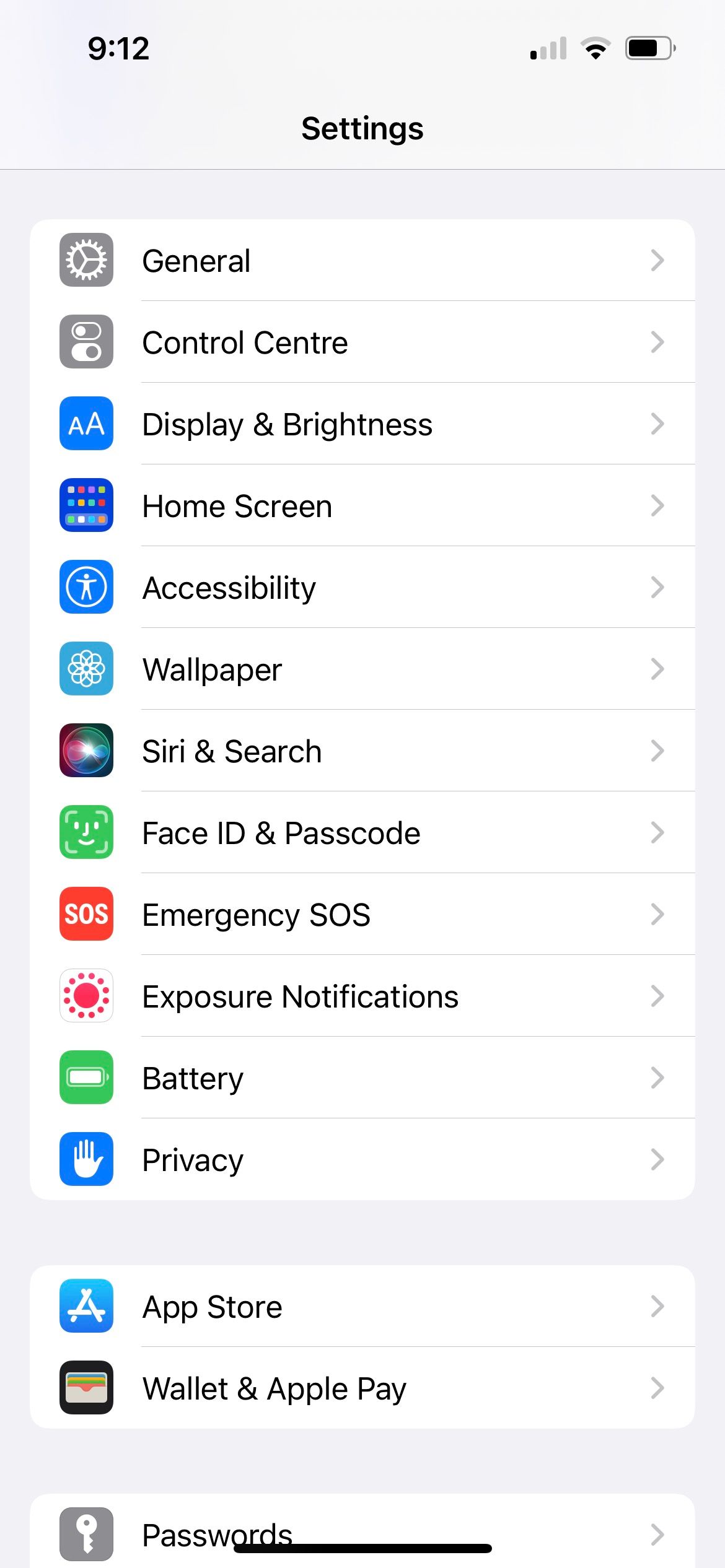
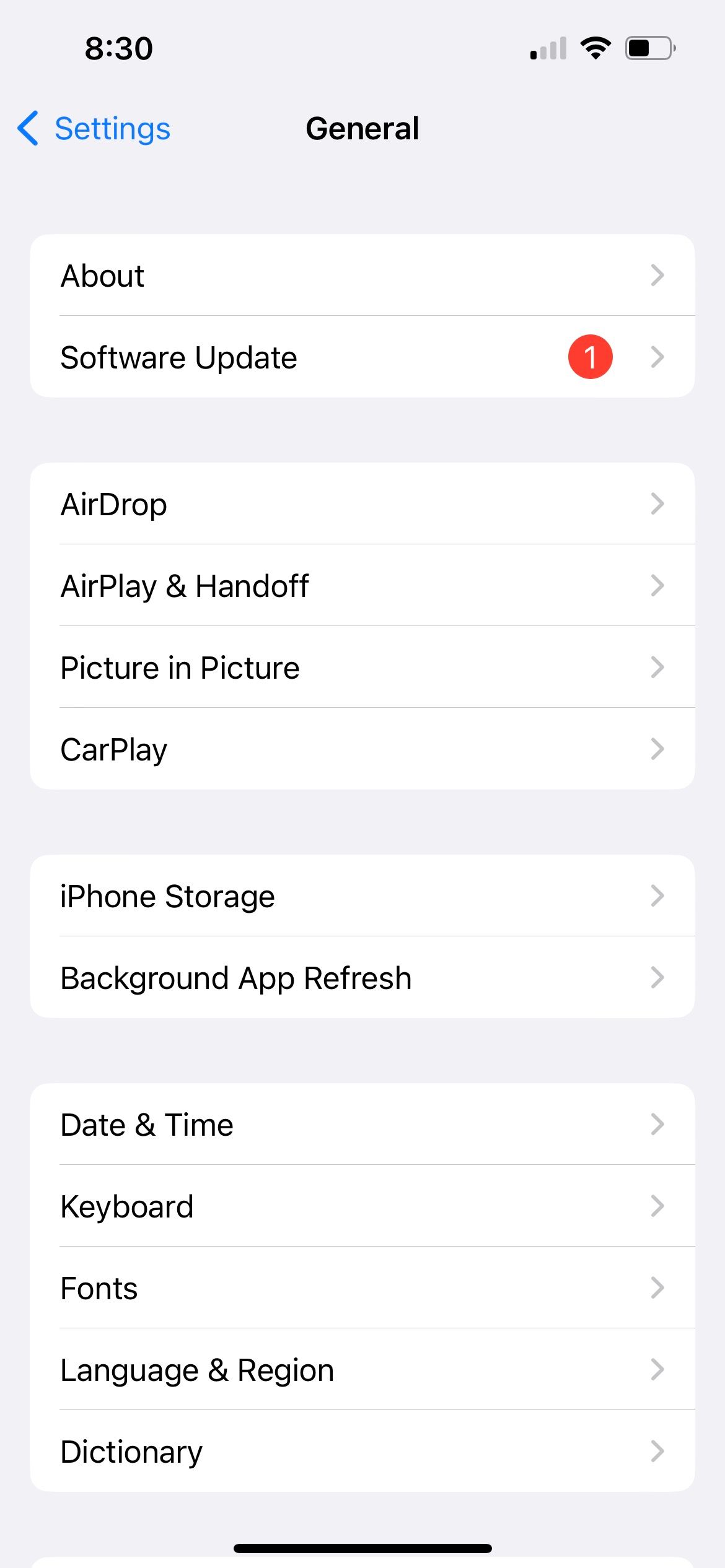
بعد التحديث، انتقل إلى الإعدادات > عام > نقل أو إعادة تعيين iPhone > مسح جميع المحتويات والإعدادات. يتيح لك هذا إعداد iPhone الخاص بك كجهاز جديد مرة أخرى، ولكن مع أحدث نظام iOS، حتى تتمكن بعد ذلك من نقل البيانات إلى iPhone 15 الخاص بك دون القلق من أنه سيعلق في شاشة شعار Apple.
3. أعد تثبيت iOS
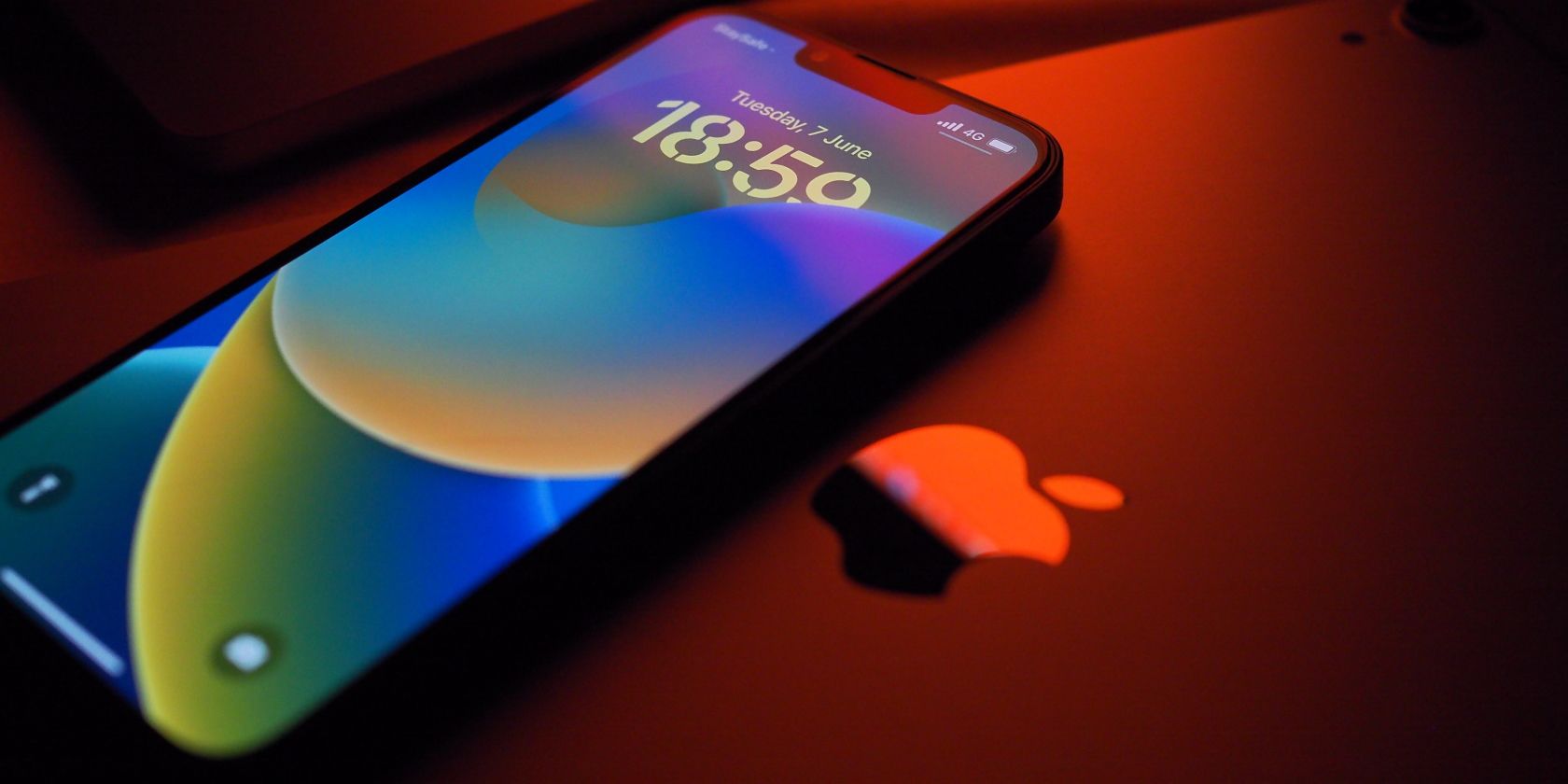
إذا كنت لا تستخدم iPhone 15 ولا يزال جهازك مجمداً على شعار Apple بعد إعادة التشغيل القسري، فحاول إعادة تثبيت iOS بدلاً من ذلك. هناك احتمال كبير أن يتم مقاطعة هاتفك أثناء التحديث، مما يتسبب في تلف نظام التشغيل iOS.
قم بتوصيل جهاز iPhone الخاص بك بالكمبيوتر. إذا كنت تستخدم نظام التشغيل macOS Catalina أو إصدارًا أحدث، فافتح Finder أولاً. إذا كنت تستخدم جهاز كمبيوتر شخصي يعمل بنظام Windows أو جهاز Mac يعمل بنظام macOS Mojave أو إصدار أقدم، فافتح iTunes بدلاً من ذلك.
حدد موقع iPhone الخاص بك في Finder أو iTunes. بمجرد توصيله، قم بإعادة تشغيل جهاز iPhone الخاص بك مرة أخرى واستمر في الضغط على الأزرار المشاركة في العملية حتى ترى شاشة وضع الاسترداد على جهاز iPhone الخاص بك، والتي تعرض رمز الكمبيوتر.
عند الحصول على خيارات التحديث أو الاستعادة، اختر تحديث. سيقوم جهاز الكمبيوتر الخاص بك بتنزيل iOS وإعادة تثبيته دون مسح بياناتك.
4. استخدم برامج إصلاح النظام

إذا فشل الحلان السابقان، ففكر في استخدام برامج إصلاح النظام المدفوعة أو المجانية. تعد هذه البرامج مفيدة لحل مشكلات iPhone المختلفة، بما في ذلك الحادث السيئ السمعة حيث تعطلت أجهزة iPhone 11 على شعار Apple.
تتضمن أمثلة برامج استرداد النظام iMyFone Fixppo، وDr.Fone، وTunesKit، وReiboot، وFonePaw.
5. قم باستعادة المصنع
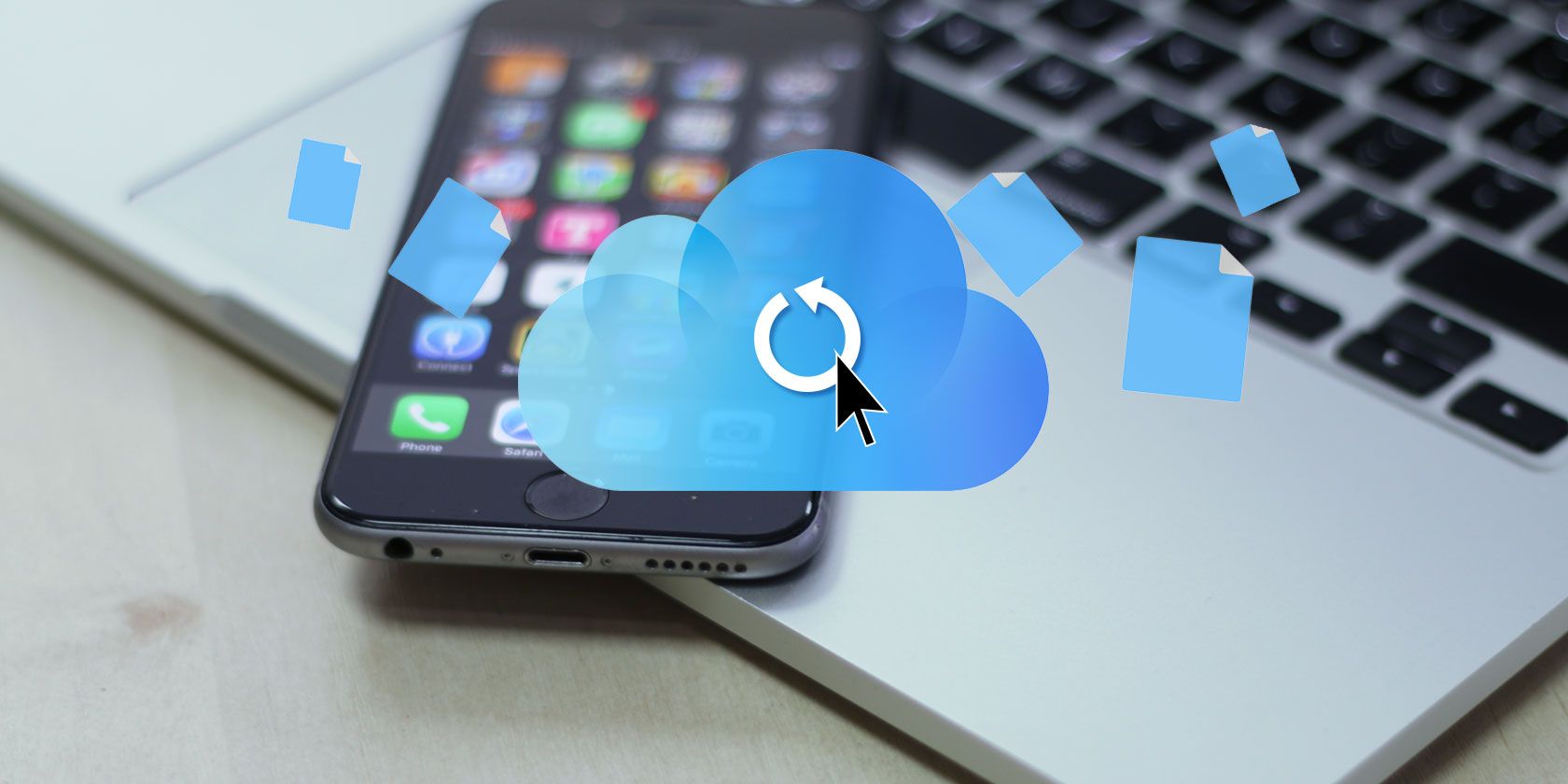
أحد الحلول عند عدم تشغيل جهاز iPhone الخاص بك هو إجراء استعادة المصنع. سيؤدي هذا الخيار إلى مسح جميع البيانات الموجودة على هاتفك. سيكون استرداد بياناتك بعد ذلك أسهل كثيرًا إذا قمت بعمل نسخة احتياطية لبيانات جهاز iPhone الخاص بك على جهاز الكمبيوتر الخاص بك أو iCloud.
إذا لم يكن لديك نسخة احتياطية، فسوف تفقد جميع بياناتك عند إكمال هذه الخطوة.
لإكمال استعادة المصنع، قم بالدخول إلى وضع الاسترداد كما هو موضح في الأقسام السابقة. ولكن الآن، بدلاً من اختيار تحديث جهاز iPhone الخاص بك، يجب عليك تحديد خيار الاستعادة على جهاز الكمبيوتر الخاص بك بدلاً من ذلك. ننصحك بعدم القيام بذلك إلا بعد تجربة الحلول الأخرى أو إذا كان جهاز iPhone تم شراؤه حديثًا ولم يتم تخزين أي بيانات فيه حتى الآن.
6. جرب استعادة DFU
يعد وضع تحديث البرنامج الثابت للجهاز (وضع DFU) خيار استعادة لجهاز iPhone الخاص بك والذي يقوم بالكتابة فوق أي برامج وبرامج ثابتة غير مكتملة برمز جديد. على الرغم من أنه لا يُنصح باستخدام هذه الطريقة للأجهزة المتضررة ماديًا، إلا أنه يمكنك تجربة هذه الطريقة إذا لم يكن جهاز iPhone الخاص بك يندرج ضمن هذه الفئة.
لتطبيق هذا الحل عندما يكون جهاز iPhone الخاص بك عالقًا على شعار Apple، هناك ثلاث خطوات رئيسية. أولاً، استخدم كابل USB معتمدًا من MFi لتوصيل جهاز iPhone بجهاز الكمبيوتر. ثانيًا، قم بتنفيذ الخطوات الموضحة أدناه بناءً على طراز iPhone الخاص بك.
بالنسبة إلى iPhone 8 أو iPhone SE (الجيل الثاني) أو الأحدث
اتبع الخطوات التالية:
اضغط على زر رفع مستوى الصوت وحرره بسرعة، ثم افعل نفس الشيء باستخدام الزر زر خفض مستوى الصوت. اضغط مع الاستمرار على الزر الجانبي. وبعد ذلك، عندما تحصل على شاشة سوداء، اضغط مع الاستمرار على زر خفض مستوى الصوت. استمر في الضغط على هذه الأزرار لمدة خمس ثوانٍ تقريبًا. ثم حرر الزر الجانبي مع الاستمرار في الضغط على زر خفض مستوى الصوت. اتبع المطالبات المعروضة على جهاز الكمبيوتر الخاص بك.بالنسبة إلى iPhone 7 أو iPhone 7 Plus
اتبع الخطوات التالية:
اضغط مع الاستمرار على الزر الجانبي مع زر خفض مستوى الصوت. استمر في الضغط على هذين الزرين لمدة ثماني ثوانٍ قبل تحرير الزر الجانبي. استمر في الضغط على زر خفض مستوى الصوت حتى يتعرف جهاز الكمبيوتر الخاص بك على هاتفك الذكي.بالنسبة إلى iPhone 6S أو iPhone SE (الجيل الأول) أو الإصدارات الأقدم
اتبع الخطوات التالية:
اضغط مع الاستمرار على زر Sleep/Wake مع زر الصفحة الرئيسية. استمر في الضغط على هذه الأزرار لمدة ثماني ثوانٍ تقريبًا، ثم حرر زر Sleep/Wake مع الاستمرار في الضغط على زر Home. استمر في الضغط على زر الصفحة الرئيسية حتى يتعرف جهاز الكمبيوتر الخاص بك على جهاز iPhone الخاص بك.أخيرًا، تأكد من بقاء الشاشة سوداء بعد الوصول إلى الخطوة النهائية لكل طراز iPhone. إذا حدث ذلك، فهو الآن في وضع DFU، وستحتاج إلى اتباع المطالبات على جهاز الكمبيوتر الخاص بك.
ومع ذلك، إذا رأيت شاشة iPhone أو أيقونة iTunes، فهذا يعني أنها في وضع الاسترداد بدلاً من ذلك. أعد توصيل جهاز iPhone بجهاز الكمبيوتر الخاص بك وكرر التعليمات المذكورة أعلاه. هذه المرة تأكد من حصولك على التوقيت الصحيح.
7. احصل على الإصلاح في متجر Apple

إذا كنت قد استنفدت جميع الخيارات المذكورة أعلاه، فقد حان الوقت لإصلاح iPhone الخاص بك بشكل احترافي. إذا كان جهاز iPhone الخاص بك لا يزال تحت الضمان، فيجب على Apple تغطية عملية الإصلاح مجانًا، بشرط ألا يتضرر بأي طريقة أخرى، مثل التلف الناتج عن السوائل.
قد يؤدي إصلاح هاتفك إلى الكشف عن مشكلات مخفية في الأجهزة. على سبيل المثال، قد تكون لوحة المنطق الخاصة بجهاز iPhone الخاص بك تالفة وتحتاج إلى استبدال، وهذا هو السبب وراء استمرارها في التعلق بشعار Apple.
لذا، لا تتردد في حجز موعد على Apple Store في Genius Bar إذا كان لديك موعد قريب منك.
حلول بسيطة عندما يكون جهاز iPhone الخاص بك عالقًا على شعار Apple
عندما يكون جهاز iPhone الخاص بك عالقًا على شعار Apple، فإن أهم شيء يجب عليك فعله هو معرفة سبب ذلك. بعد ذلك، يمكنك تجربة الحلول المذكورة أعلاه للمساعدة في حل المشكلة. عندما يفشل كل شيء آخر، يرجى ترك الأمر للفنيين المحترفين لإصلاح جهاز iPhone الخاص بك.
-
 تم تأجيل OnePlus Watch 3 إلى أبريل بسبب مشاكل مضحكةبعد إصدار ساعة OnePlus 3 التي طال انتظارها ، قد تتطلب خطة الشراء تعديلًا بسيطًا. لقد أجبرت مشكلة الإنتاج المضحكة OnePlus على تأجيل شحن معظم الساعا...برنامج تعليمي نشر في 2025-04-19
تم تأجيل OnePlus Watch 3 إلى أبريل بسبب مشاكل مضحكةبعد إصدار ساعة OnePlus 3 التي طال انتظارها ، قد تتطلب خطة الشراء تعديلًا بسيطًا. لقد أجبرت مشكلة الإنتاج المضحكة OnePlus على تأجيل شحن معظم الساعا...برنامج تعليمي نشر في 2025-04-19 -
 نصائح لتحقيق أقصى استفادة من وظيفة الصنبور على ظهر جهاز iPhone الخاص بكعلى مر السنين ، طورت Apple عددًا كبيرًا من الأدوات لجعل استخدام أجهزة iPhone أكثر ملاءمة. على الرغم من أن ميزة "TAP Back" مملة ، إلا أنه...برنامج تعليمي نشر في 2025-04-18
نصائح لتحقيق أقصى استفادة من وظيفة الصنبور على ظهر جهاز iPhone الخاص بكعلى مر السنين ، طورت Apple عددًا كبيرًا من الأدوات لجعل استخدام أجهزة iPhone أكثر ملاءمة. على الرغم من أن ميزة "TAP Back" مملة ، إلا أنه...برنامج تعليمي نشر في 2025-04-18 -
 احصل بسرعة على تحديثات Windows 11 24H2 ، تخطي قائمة انتظار الانتظارفي الدليل الشامل ، سوف يسير Minitool عبر كيفية تجاوز خط انتظار Windows 11 24H2 باستخدام سياسة المجموعة والسجل. اتخذ الإجراء إذا كنت ترغب في إجبار تثب...برنامج تعليمي نشر في 2025-04-18
احصل بسرعة على تحديثات Windows 11 24H2 ، تخطي قائمة انتظار الانتظارفي الدليل الشامل ، سوف يسير Minitool عبر كيفية تجاوز خط انتظار Windows 11 24H2 باستخدام سياسة المجموعة والسجل. اتخذ الإجراء إذا كنت ترغب في إجبار تثب...برنامج تعليمي نشر في 2025-04-18 -
 نصائح لاستخدام النقاط الساخنة للهاتف المحمول: كيفية تجنب الزيادة في حركة البياناتاستخدام هاتفك كنقطة ساخنة لجهاز الكمبيوتر المحمول أثناء التنقل مريح ، لكن أجهزة الكمبيوتر المحمولة هي خنازير البيانات. على عكس الهواتف ، التي تعطي ال...برنامج تعليمي نشر في 2025-04-18
نصائح لاستخدام النقاط الساخنة للهاتف المحمول: كيفية تجنب الزيادة في حركة البياناتاستخدام هاتفك كنقطة ساخنة لجهاز الكمبيوتر المحمول أثناء التنقل مريح ، لكن أجهزة الكمبيوتر المحمولة هي خنازير البيانات. على عكس الهواتف ، التي تعطي ال...برنامج تعليمي نشر في 2025-04-18 -
 أيهما أفضل مقارنة بـ iPhone و Android؟الاختيار بين iOS و Android: مقارنة مفصلة يهيمن اثنان من اللاعبين الرئيسيين على سوق الهاتف المحمول: iOS و Android. يتفوق كلاهما على ملايين المستخدم...برنامج تعليمي نشر في 2025-04-17
أيهما أفضل مقارنة بـ iPhone و Android؟الاختيار بين iOS و Android: مقارنة مفصلة يهيمن اثنان من اللاعبين الرئيسيين على سوق الهاتف المحمول: iOS و Android. يتفوق كلاهما على ملايين المستخدم...برنامج تعليمي نشر في 2025-04-17 -
 Safari يتباطأ على ماك؟ سر تسريع Safari!متصفح Safari يعمل ببطء؟ دليل لا بد منه للتسارع لمستخدمي Mac! Safari هي واحدة من أسرع المتصفحات على جهاز Mac ، ولكنها أيضًا ليست محصنة تمامًا من انخ...برنامج تعليمي نشر في 2025-04-17
Safari يتباطأ على ماك؟ سر تسريع Safari!متصفح Safari يعمل ببطء؟ دليل لا بد منه للتسارع لمستخدمي Mac! Safari هي واحدة من أسرع المتصفحات على جهاز Mac ، ولكنها أيضًا ليست محصنة تمامًا من انخ...برنامج تعليمي نشر في 2025-04-17 -
 اعتقدت أنني لن أحتاج أبدًا إلى محفظة حتى حدث هذاأنت في مطعم جميل مع حبيبك ؛ ربما يستمتع كلاكما بشريحة لحم جميلة. بعد فترة من الوقت ، ترفع يدك وتطلب من النادل الفاتورة. ماذا يمكن أن يحدث خطأ ، أليس ...برنامج تعليمي نشر في 2025-04-17
اعتقدت أنني لن أحتاج أبدًا إلى محفظة حتى حدث هذاأنت في مطعم جميل مع حبيبك ؛ ربما يستمتع كلاكما بشريحة لحم جميلة. بعد فترة من الوقت ، ترفع يدك وتطلب من النادل الفاتورة. ماذا يمكن أن يحدث خطأ ، أليس ...برنامج تعليمي نشر في 2025-04-17 -
 مقارنة بين McAfee و Mackeeper: أيهما أفضل؟ كيف تختار برنامج مكافحة الفيروسات؟يمكن أن يكون اختيار حل الأمن السيبراني الصحيح لنظام Mac الخاص بك أمرًا صعبًا. تساعدك هذه المقارنة لـ McAfee و Mackeeper على اتخاذ القرار بين مجموعة ...برنامج تعليمي نشر في 2025-04-17
مقارنة بين McAfee و Mackeeper: أيهما أفضل؟ كيف تختار برنامج مكافحة الفيروسات؟يمكن أن يكون اختيار حل الأمن السيبراني الصحيح لنظام Mac الخاص بك أمرًا صعبًا. تساعدك هذه المقارنة لـ McAfee و Mackeeper على اتخاذ القرار بين مجموعة ...برنامج تعليمي نشر في 2025-04-17 -
 7 تطبيقات الاتصالات الأمنية يجب أن تستخدمهاغالبًا ما يتلخص اختيار تطبيق المراسلة إلى ما تستخدمه جهات الاتصال الخاصة بك ، ويطل على عامل حاسم: الأمان. نشارك المعلومات الحساسة بشكل لا يصدق يوميً...برنامج تعليمي نشر في 2025-04-17
7 تطبيقات الاتصالات الأمنية يجب أن تستخدمهاغالبًا ما يتلخص اختيار تطبيق المراسلة إلى ما تستخدمه جهات الاتصال الخاصة بك ، ويطل على عامل حاسم: الأمان. نشارك المعلومات الحساسة بشكل لا يصدق يوميً...برنامج تعليمي نشر في 2025-04-17 -
 الدليل النهائي لكيفية تسمية أي موقع ويبما وراء الثابت: شرح صفحات الويب مع سهولة لا ينبغي أن تكون الويب تجربة ثابتة. باستخدام الأدوات الصحيحة ، يمكنك التعامل بنشاط مع مواقع الويب عن طريق...برنامج تعليمي نشر في 2025-04-17
الدليل النهائي لكيفية تسمية أي موقع ويبما وراء الثابت: شرح صفحات الويب مع سهولة لا ينبغي أن تكون الويب تجربة ثابتة. باستخدام الأدوات الصحيحة ، يمكنك التعامل بنشاط مع مواقع الويب عن طريق...برنامج تعليمي نشر في 2025-04-17 -
 لا يمكن إدخال BIOS بعد ترقية وحدة المعالجة المركزية؟ الحل العمليهل تريد معرفة المشكلة - لا يمكن الوصول إلى BIOS بعد ترقية وحدة المعالجة المركزية؟ لا داعي للذعر ، يتم كتابة هذا الدليل من Minitool ليخبرك لماذا سيظهر...برنامج تعليمي نشر في 2025-04-17
لا يمكن إدخال BIOS بعد ترقية وحدة المعالجة المركزية؟ الحل العمليهل تريد معرفة المشكلة - لا يمكن الوصول إلى BIOS بعد ترقية وحدة المعالجة المركزية؟ لا داعي للذعر ، يتم كتابة هذا الدليل من Minitool ليخبرك لماذا سيظهر...برنامج تعليمي نشر في 2025-04-17 -
 كيف تتوقف عن الظهور في ذكريات صورتكالجميع يحب ارتدادًا جيدًا ، لذا فإن كل من صور Google وصور Apple تستخدم خوارزمياتها لإعادة عرض الذكريات من السنوات الماضية. ولكن هناك بعض الصور التي...برنامج تعليمي نشر في 2025-04-16
كيف تتوقف عن الظهور في ذكريات صورتكالجميع يحب ارتدادًا جيدًا ، لذا فإن كل من صور Google وصور Apple تستخدم خوارزمياتها لإعادة عرض الذكريات من السنوات الماضية. ولكن هناك بعض الصور التي...برنامج تعليمي نشر في 2025-04-16 -
 تقنيات التنسيق الذكي الثلاثة لـ Excel سريعةلا ينبغي أن تكون جداول البيانات باهتة وجافة - إذا كنت تريد أن يقرأها الناس ، وهذا هو. تعلم بعض الحيل لجعل تنسيق بياناتك سهلة وإنشاء مصنفات Excel التي...برنامج تعليمي نشر في 2025-04-16
تقنيات التنسيق الذكي الثلاثة لـ Excel سريعةلا ينبغي أن تكون جداول البيانات باهتة وجافة - إذا كنت تريد أن يقرأها الناس ، وهذا هو. تعلم بعض الحيل لجعل تنسيق بياناتك سهلة وإنشاء مصنفات Excel التي...برنامج تعليمي نشر في 2025-04-16 -
 لا يمكن العثور على عنوان Windows 11 DNS؟ 10 حلول عمليةRead our disclosure page to find out how can you help MSPoweruser sustain the editorial team Read more ...برنامج تعليمي نشر في 2025-04-16
لا يمكن العثور على عنوان Windows 11 DNS؟ 10 حلول عمليةRead our disclosure page to find out how can you help MSPoweruser sustain the editorial team Read more ...برنامج تعليمي نشر في 2025-04-16 -
 خذ المبادرة في حماية البيانات: إلغاء الاشتراك والتحكم في بياناتكأنت أكثر من مجرد نقطة بيانات. إن الانسحاب يمكّنك من استعادة التحكم في معلوماتك الشخصية. مصطلح "المراقبة" غالبًا ما يثير صورًا للعمل...برنامج تعليمي نشر في 2025-04-16
خذ المبادرة في حماية البيانات: إلغاء الاشتراك والتحكم في بياناتكأنت أكثر من مجرد نقطة بيانات. إن الانسحاب يمكّنك من استعادة التحكم في معلوماتك الشخصية. مصطلح "المراقبة" غالبًا ما يثير صورًا للعمل...برنامج تعليمي نشر في 2025-04-16
دراسة اللغة الصينية
- 1 كيف تقول "المشي" باللغة الصينية؟ 走路 نطق الصينية، 走路 تعلم اللغة الصينية
- 2 كيف تقول "استقل طائرة" بالصينية؟ 坐飞机 نطق الصينية، 坐飞机 تعلم اللغة الصينية
- 3 كيف تقول "استقل القطار" بالصينية؟ 坐火车 نطق الصينية، 坐火车 تعلم اللغة الصينية
- 4 كيف تقول "استقل الحافلة" باللغة الصينية؟ 坐车 نطق الصينية، 坐车 تعلم اللغة الصينية
- 5 كيف أقول القيادة باللغة الصينية؟ 开车 نطق الصينية، 开车 تعلم اللغة الصينية
- 6 كيف تقول السباحة باللغة الصينية؟ 游泳 نطق الصينية، 游泳 تعلم اللغة الصينية
- 7 كيف يمكنك أن تقول ركوب الدراجة باللغة الصينية؟ 骑自行车 نطق الصينية، 骑自行车 تعلم اللغة الصينية
- 8 كيف تقول مرحبا باللغة الصينية؟ # نطق اللغة الصينية، # تعلّم اللغة الصينية
- 9 كيف تقول شكرا باللغة الصينية؟ # نطق اللغة الصينية، # تعلّم اللغة الصينية
- 10 How to say goodbye in Chinese? 再见Chinese pronunciation, 再见Chinese learning

























